Vue lecture
PumpkinOS – Un système alternatif à PalmOS

Ah, PalmOS… Ce bon vieux système d’exploitation qui a équipé nos PDA adorés dans les années 90-2000. Ça ne nous rajeunit pas tout ça ! Et bien figurez-vous qu’un passionné a décidé de lui redonner vie à travers un projet complètement dingue : PumpkinOS.
Derrière ce nom qui fleure bon l’automne et la tarte à la citrouille se cache en fait une réimplémentation moderne de PalmOS. Mais je ne parle pas ici d’un simple émulateur comme on en trouve des tonnes sur Internet puisque PumpkinOS a l’ambition de faire tourner de vraies applications PalmOS, les fameuses applications m68k, sur nos machines actuelles. Et cela qu’elles soient équipées de processeurs x86 ou ARM.
Le créateur de PumpkinOS, un certain Miguel Letto a publié une série d’articles passionnants sur son blog pour détailler les différents aspects de son projet. Je vous mets le lien juste ici, ça vaut vraiment le détour.
Mais alors, qu’est-ce que PumpkinOS a dans le ventre ?
Et bien déjà, on retrouve un launcher, ce fameux écran d’accueil qui liste toutes les applications mais aussi une appli Preferences pour configurer le système à votre sauce. Et le plus excitant (lol), c’est la présence des 4 applications phares de PalmOS : le carnet d’adresse (AddressBook), le mémo (MemoPad), la liste de tâches (ToDoList) et l’agenda (DateBook).
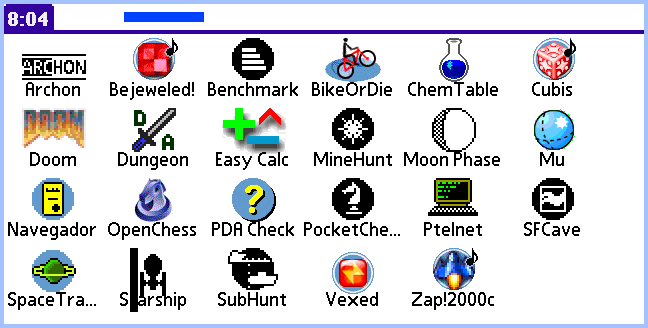
Miguel est allé repêcher le code source de ces applications dans les SDK de PalmOS et les a adaptées pour qu’elles puissent compiler et s’exécuter correctement sous PumpkinOS. Un travail de titan quand on imagine le nombre de lignes de code et les différences d’architecture entre les vénérables m68k et nos processeurs modernes.
Il explique qu’il reste des petits bugs par ci par là et que certaines fonctionnalités n’ont pas été testées de fond en comble mais il a déjà sacrément avancé dans son projet.
Bon, maintenant que je vous ai mis l’eau à la bouche, vous vous demandez sûrement comment faire pour mettre la main dessus et surtout comment l’installer ? Eh bien, il va falloir retrousser vos manches et compiler le bouzin vous-même donc aller chercher les sources sur GitHub et ouvrir votre plus beau terminal.
Mais rassurez-vous, Miguel a pensé à tout puisqu’il a écrit un guide pour compiler PumpkinOS sur Windows avec MSYS2. Et pour les accros de Linux, c’est aussi possible de compiler ça sous votre OS préféré. Une fois compilé, il ne vous reste plus qu’à lancer PumpkinOS et à profiter de la nostalgie de l’interface de PalmOS. Le dev a d’ailleurs prévu des scripts de lancement pour Windows, Linux et même WSL, histoire que tout le monde puisse en profiter.
Et pour installer une appli PalmOS dessus, c’est très simple. Sous Windows, il suffit de glisser-déposer le fichier PRC de l’application sur la fenêtre de PumpkinOS et hop, magie, ça s’installe tout seul ! Bon et bien sûr sous Linux, c’est un peu moins automatisé car il faudra copier le PRC à la main dans le répertoire vfs/app_install et relancer PumpkinOS mais comme c’est vous les plus intelligents de la Terre, les linuxiens, je pense pas que ce soit un souci.
Amusez-vous bien !

Gartner: How to Boost the Success Rate of IT Projects in 2025
Gartner: Australian IT Leaders Should Adopt AI at Their Own Pace
Tenable: 26,500 Cyber Vulnerabilities Risk SE Asia’s Banks
7 Proven Ways to Elevate Your Contact Center Experience
Is a Virtual Contact Center Viable for Busy Companies?
Qualtrics Is Betting AI Will Change the Game in the Customer Experience Software Market in 2024
PBX: 7 Fast Facts Every Company Should Know
CyberGhost vs ExpressVPN (2024): Which VPN Is Better?
Australia’s Atlassian: Measuring Software Developer Productivity Is Missing the Point
Myth Maker AI – Plongez dans des récits interactifs époustouflants

Myth Maker AI est un jeu créé par les passionnés de Story Tools Studio, qui vous plonge dans un univers fantastique où vous êtes le héros de votre propre aventure. Grâce au moteur MUSE (Modular User Story Engine), chaque choix que vous faites a un impact réel sur le déroulement de l’histoire grâce à l’IA qui s’adapte à vos décisions en temps réel.
Lorsque vous débutez une partie, vous choisissez votre personnage principal puis l’IA prend le relais et tisse une intrigue sur mesure, riche en rebondissements et en défis à relever.
Ce qui rend Myth Maker AI si spécial, c’est surtout sa capacité à créer un contenu multimodal d’une richesse inégalée. Et des images saisissantes aux animations fluides en passant par une bande-son envoûtante, chaque élément contribue à vous immerger totalement dans cet univers enchanteur. Vous aurez réellement l’impression d’être le héros d’un film d’aventure épique dont vous êtes le seul maître à bord.
Il ouvre également aussi la voie à de nouvelles expériences multijoueurs où chacun peut laisser libre cours à sa créativité dans monde partagé où les histoires s’entremêlent et où vos choix ont des répercussions sur les aventures des autres joueurs. Bref, vous l’aurez compris, les possibilités sont infinies !
Si ça vous dit de tester, rendez-vous sur https://mythmaker.ai/.

5 Best Expense Tracker Apps for 2024
Google I/O 2024: Google Search’s AI Overviews Are Generally Available This Week
Windows 11’s redesigned yet hidden File explorer Gallery adds a new feature


AD Connect : Fusionner un utilisateur AD avec azure AD
Ce tutoriel vous permettra de fusionner un utilisateur AD sur site avec un utilisateur azure AD déjà existant ou pas.
En entreprise, j’ai eu plusieurs fois des erreurs de synchronisation avec le service AD Connect qui n’arrivait pas à mettre à jour des objets n’ayant pas des attributs uniques (Error Type: AttributeValueMustBeUnique).
Note : La synchronisation de l’Azure AD vérifie chaque nouvel objet et essaie de trouver un objet existant correspondant. Trois attributs sont alors utilisés pour ce processus : userPrincipalName, proxyAddresses et sourceAnchor/immutableID.
L’idée serait donc de définir une valeur immuable a l’utilisateur Azure Ad qui correspondrait à celui sur site. Voici comment résoudre ce problème :
Modification du coté Active Directory sur site (OnPrem)
- Si vous avez installé les outils d’administration de serveur à distance, connectez-vous sur le Powershell du serveur AD distant. Vous pouvez également vous rendre directement au serveur AD pour faire l’opération.
- Si vous avez une version antérieure à Windows 10 Update 2018, il faudra importer le module Active Directory :
import-module ActiveDirectory - Nous allons maintenant rechercher l’ObjectID (GUID) de l’utilisateur AD qui fait défaut à l’aide de la commande :
Vérifions que la valeur correspond à l’utilisateur en question en tapant $user$user = Get-ADUser -Filter 'SamAccountName -like "username_de_lutilisateur"' - Nous allons maintenant convertir l’ObjectID vers un format immuable (base64) :
Vérifions que la conversion à bien été prise en compte en tapant $immutableid$immutableid = [System.Convert]::ToBase64String($user.ObjectGUID.tobytearray())
Modification du côté Azure Active Directory (Cloud)
- Connectez-vous à votre azure AD en Powershell : POWERSHELL : Se connecter à Microsoft 365
- Rechercher L’ObjectID de l’utilisateur Azure que vous voulez lier à l’aide la commande :
Get-AzureADUser - Puis lier l’utilisateur AD local avec l’utilisateur azure AD à l’aide de la commande :
Set-AzureADUser -ObjectId objectid -ImmutableId $immutableid - Lancer une synchronisation depuis le powershell du serveur Azure AD Connect :
Start-ADSyncSyncCycle -PolicyType Delta
Note : Si vous souhaitez fusionner un utilisateur AD sur site a un nouvel utilisateur Azure AD, vous devez vous assurez qu’il n’existe plus aucune trace de l’ancien compte. Supprimez l’ancien compte à l’aide de la commande : Remove-AzureADUser -ObjectId objectid puis finaliser la suppression dans le menu “utilisateurs supprimés” du menu “utilisateurs” dans l’administration Microsoft 365
L’article AD Connect : Fusionner un utilisateur AD avec azure AD est apparu en premier sur Le Blog du Wis.